تم نسخها من مدونتي لإنشاء مصدر معلومات باللغة الروسية حول هذا الموضوع.
ما الذي سأتحدث عنه؟
سيتم كتابة هذه السلسلة من المقالات من قبل شخص ليس غاية في الذكاء للكمبيوتر لنفس الأشخاص. أنا مغرم بالرياضيات ومن أجل تسهيل هذا الدرس ، هناك سجل جيد لقراري والأدلة لتسهيل العمليات الحسابية ، وما إلى ذلك. كان عليّ أن أدرس عدة برامج خاصة. في البداية ، استخدمت الكلمة لتدوين أوفي في الرياضيات. في الوقت نفسه ، شعرت بوضوح بعدم ملائمة هذا البرنامج لهذه الأغراض. لهذا السبب ، بدأت في البحث عن طرق بديلة لحل هذه المشكلة. لذلك جئت عبر . في البداية ، لم أفكر في قضاء أي وقت كبير في دراستها ، معتبرة ذلك وفقًا لقدراتها في مكان ما بالقرب من الوظيفة الإضافية Mathtype في Word. ومع ذلك ، النظر في "بشكل أوثق ، توصلت إلى استنتاج مفاده أنه على الرغم من ذلك بالطبع ، يختلف الكثيرون مع هذا ، لكن لا يوجد شيء أفضل 'لكتابة النص مع الرياضية ، بشكل عام ، مع التحيز العلمي ، لا. نعم ، جزئياً ، تم دفعي بسبب غياب القدرة على تضمين الصيغ المكتوبة في Office (أعرف أنه في Office 16 كانت هناك مثل هذه الفرصة ، لا أعرف عن الإصدارات السابقة ، لكن في Office 2003 لا يوجد مثل هذا الاحتمال). على الرغم من حقيقة أنني في ذلك الوقت لم أكن أعرف ما هو TeX ، إذا كانت هذه الفرصة موجودة في ذلك الوقت ، كنت أعرف ذلك ، ومن يدري ، ربما لن أكتشف العالم السحري "كذلك.
ولكن حتى بعد تضمين الدعم في Office ولا يمكن اعتبار Office منافسًا "كذلك. Word ، من ناحية أخرى ، لديه ميزة واحدة انتهت - القدرة على تحرير النص على الفور ، على وجه الخصوص ، الصيغ (مرة أخرى مع الاستخدام المتكرر للماوس - ناقص مرة أخرى) ، ولكن هذه الميزة لا تتحول إلى شيء على خلفية وحدات ماكرو لا حصر لها "كذلك. ومع ذلك ، هذا هو رأيي الشخصي. أنا شخصياً أستخدم ، وإن كان تطبيقًا قديمًا بالفعل ، ولكن عملي للغاية - MiKTEX 2.9. صحيح ، لم أقوم بتحديثه ، ولا المستودع منذ عام 2015 ، لكنني لم أجد أي مشكلة غير قابلة للحل حقًا عند استخدام مستودع MiKTEX 2.9 + ، الذي تم تنزيله بعد ذلك. على الأقل حتى الآن ، لن أكتب عن إعداد برنامج MiKTEX ، وأرسل قارئي هذه الملاحظات لقراءة هذا الأمر على موقع على شبكة الإنترنت. أنا ، لأنني لا أعرف المستحضرات والمصطلحات الخاصة بالكمبيوتر ، سأشرح على الأصابع ، إذا لزم الأمر ، إدخال الرسومات. لذلك ، لتفاعل المستخدم مع هذا جدا يوجد عدد كبير من البرامج: TeXworks ، TeXmaker ، وما إلى ذلك ، يتم توفيرها في مجموعة MiKTEX ، ومن بين هذه البرامج برنامج LyX. ومع ذلك ، لسبب ما ، المستخدمين الناطقين بالروسية إنهم يعتبرون هذا البرنامج من الدرجة الثانية ، مما يحد من الاحتمالات التي تفتح للمستخدم ، مقارنة بالإمكانيات التي تفتح عند استخدام "محرر LaTeX الحقيقي". وبالتالي ، لا توجد معلومات حول هذا البرنامج في RuNet. لكن دون جدوى. أخذت هذا الرأي مع عدم ثقة كبيرة وقضيت قدرا كبيرا من الوقت في دراسة هذا البرنامج. ما ، في رأيي عديمي الخبرة ، هو هذا البرنامج أفضل من قذائف أخرى ل ؟ أولاً ، مع التكوين المناسب ، لا تحتاج إلى تبديل لوحة المفاتيح إلى اللغة الإنجليزية لإدخال الصيغ والعودة لإدخال النص. نعم ، لمستخدمي اللغة الإنجليزية "هذه المشكلة غير موجودة ، لكن بالنسبة للمستخدمين الآخرين فهي ملموسة للغاية. علاوة على ذلك ، لا يحتاج المستخدم إلى الاهتمام بإغلاق الأقواس المفتوحة قبل ذلك. للوهلة الأولى ، يبدو أن هناك بعض القيود في مجموعة الصيغ (التفسير غير الصحيح للأحرف & و \ إدخالها في الوضع الرياضي ، وعدم القدرة على إدراج ، على سبيل المثال ، rrr @ {\،} r | r في ديباج الصفيف) ، ومع ذلك ، فإن استخدام وظائف Command Buffer و Preview هو تماما يحل هذه المشاكل. علاوة على ذلك ، إذا كان لدى شخص ما مشاكل في الكتابة باستخدام قلم على ورق ، فإن هذا البرنامج لا يمكن الاستغناء عنه ببساطة ، حتى عند دراسة دورة مدرسية في علم الجبر ، الهندسة ، ناهيك عن دراسة دورة جامعية في العلوم الطبيعية الدقيقة ، بالطبع ، إذا كان لدى هذا الشخص المعدات اللازمة لاستخدام هذا البرنامج ، ولكن هذا موضوع لمحادثة أخرى ليست ممتعة للغاية. حسنا ، ما هي المعايير الأخرى للمقارنة؟ إضافة أدوات تخطيط جديدة ، مثل ، كما هو الحال في يعمل؟ نعم هذا ممكن. لقد انتهيت للتو من دراسة كيفية إضافة أدوات للحصول على جميع ملفات LyX التي تظهر أثناء معالجة الملف مباشرة في نفس المجلد مع معالجة الملف (من المفترض أن تظهر في مجلد خاص محدد في الأدوات> الإعدادات> المسارات كان الدليل المؤقت مشغولاً من أجل الاهتمام) ومعالجة ملفات LyX التي توجد بها أيضًا رموز رسومات غير مقاربة في نفس المجلد مثل الملف الجاري معالجته (وهذه أداة مفيدة بالفعل بالفعل).
آخر مرة في نفس TeXworks لم أستطع القيام بها على الإطلاق (لدي بعض الخبرة في الكتابة واستخدام ملفات .bat ، لذلك لا أعرف كيفية نقل ملف الدُفعات المعين لي كمحرك أنشأته في TeXworks إلى "أداة المكياج" التي يتم فتحها حاليًا في ملف .Tex TeXworks ، الذي أريد معالجته باستخدام هذه الأداة بالذات). سأقول عن كل هذا في الوقت المناسب. أريد أن أقول أنني لم أتمكن من العثور على أي شيء يمكنني القيام به ، وأكرر ، "هذا المحرر "لم أستطع القيام بذلك في LyX. ومع ذلك ، ربما هذا هو مسألة ندرة مخيلتي ، لا أعرف ، لكنني سأبدأ الكتابة هنا عن الاكتشافات التي توصلت إليها خلال هذه الدراسة. وبعد ذلك سنرى ما الذي سأكتب عنه. إذن ، دون إنفاق وقت إضافي ، لنبدأ.
ليكس: إعدادات المدقق الإملائي
بشكل عام ، بالنظر إلى تجربتي المتواضعة ، شعرت بانطباع أنه عندما تبدأ في استخدام الكمبيوتر على نطاق أوسع من مشاهدة الأفلام عليه أو باستخدام Word ، حتى باستخدام قدر صغير من البرمجة ، يكون من الملائم عادة أن يتم عرض امتدادات الملفات بعد اسم الملف. كيفية القيام بذلك موصوفة ، على سبيل المثال ، هنا . لن أصف 1001 مرة ما هي المئات من الروابط المكرسة على الإنترنت. لذا ، عد إلى الموضوع المذكور للقصة. يستخدم LyX ملحق ملف .aff و .dic للتدقيق الإملائي. لكي أكون أمينًا ، في اليوم الآخر حاولت أن أقوم بإنشاء هذه الملفات يدويًا ، كما في المرة الأولى ، وهي: قمت بنسخ الملفات الأولى التي وصلت إلى عيني بالامتداد .aff و .dic في المجلد C:\Program Files\LyX 2.0\Resources\dicts dicts ، وأدرجتهما في نفس المجلد ، الذي أعيد تسمية هذه الملفات إلى ru_Ru ، فتحها ، وحذف جميع الخطوط الموجودة فيها ، وهنا قمت بالنقر فوق ru_Ru.aff ، وأبرز الخطوط هناك
1 SET KOI8-R ....................... 1632 SFX A 0 Á ÉÎ
لقد بدأت في الاختيار ، مع الماوس ليس على السطر برقم 1 ، ولكن ، على نفس السطر مثل الماوس
blame
على يمين هذه الكلمة. (يشير علامة القطع هنا إلى أسطر مفقودة) ، تم نسخها ، لصقها في نافذة Word ، مع إبرازها مرة أخرى (بدا التحديد كما يلي:
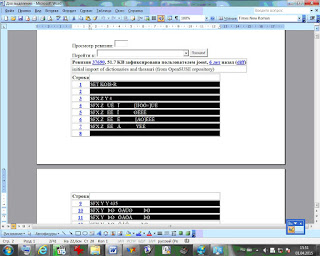
علاوة على ذلك ، كان من الضروري بدء التحديد ، في نفس العمود مع SET KOI8-R ، على يسار هذه المجموعة من الحروف ، ولإنهاء التحديد ، كان من الضروري أن تكون في نفس العمود مثل SFX A 0 ÎÎ ، إلى يمين مجموعة الحروف هذه) ، (لقد استخدمت Word لإزالة أرقام الأسطر) وبعد ذلك فقط أدرجت في ملف ru_Ru.aff الفارغ الذي قمت بإعداده مسبقًا وأغلقته بالحفظ. بنفس الطريقة ، قمت بعمل ملف ru_Ru.dic (أخذت الرمز من هنا ). ولكن لسبب ما لم يحدث شيء. لذلك ، سأقوم بنشر الملفات الضرورية التي قمت بإنشائها في السنة الخامسة عشرة كما هو موضح أعلاه ، وهي المرة الأولى التي ذكرتها ، من جهاز الكمبيوتر الخاص بي. ها هم . لذلك ، قم بتنزيل هذا الأرشيف ، وقم بفك ضغطه ، ثم ضع ملفات ru_Ru.aff و ru_Ru.dic الموجودة هناك في المجلد المذكور أعلاه. في المستند> الإعدادات> اللغة ، حيث توجد كلمة اللغة: ، انقر فوق المثلث ، واختر الروسية باستخدام زر الماوس الأيسر. (كقاعدة عامة ، تترك قيمة مفتاح التشفير . افتراضيًا ، للغة :

، ولكن في بعض الأحيان لا يزال من المفيد اختيار الترميز يدويًا. للقيام بذلك ، قم بتبديل مفتاح التشفير من الافتراضي للغة إلى أخرى (فقط انقر بزر الماوس الأيسر في الدائرة بجانب هذه الكلمة) وحدد الترميز السيريلي (CP 1251) أو Unicode (utf8) أو أي واحد (بعد كل شيء ، لا تنس النقر فوق الزر حفظ أو تطبيق إذا كنا لا نريد إغلاق مربع الحوار " إعدادات ")). هذا كل شيء ، LyX جاهز للتدقيق الإملائي. علاوة على ذلك ، هناك خياران لاستخدام هذا السحر بأكمله. أو أدوات> Spell Checker ومربع الحوار "Spell Checker" يظهر السؤال: "لقد وصلنا إلى نهاية ..." ، والتي تحتاج إلى النقر فوق نعم ، وإلا يتم إغلاق Spell Checker. في الوقت نفسه ، ينتقل المؤشر إلى نهاية الكلمة الأولى مع وجود خطأ ، ويتم تمييز هذه الكلمة باللون الأزرق ، وتظهر منطقة بها أزرار "تدقيق إملائي" في نافذة LyX الرئيسية ، ويتم إجراء مزيد من التحقق يدويًا ، باستخدام أزرار هذه المنطقة. حسنًا ، أنا لا أحب هذه الطريقة حقًا. أو في أدوات> إعدادات> إعدادات اللغة> التدقيق الإملائي ، تحقق من تحديد خانة الاختيار تدقيق إملائي باستمرار وخانات التدقيق الإملائي والتعليقات ، انقر فوق حفظ أو تطبيق . بصراحة ، يبدأ التحقق بعد تحديد المربع المقابل للتدقيق الإملائي باستمرار . في القائمة المنسدلة لمحرك التدقيق الإملائي ، يجب تحديد Hunspell . حسنا ، Hunspell على هذه القائمة في البداية ، بعد التثبيت. نحن لا نلمس أي شيء آخر. عند استخدام طريقة الإعدادات هذه ، يبدأ تسطير الكلمات التي بها أخطاء مباشرةً بعد إدراج مسافة بعدها ، دون تشغيل الأدوات> تدقيق إملائي .
هنا فقط هي هذه اللحظة. في الإعدادات الأولية ، هذا التسطير بالكاد ملحوظ:
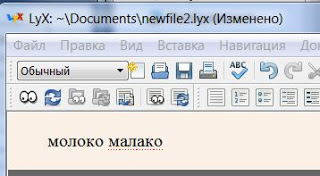
لتغيير هذا ، في أدوات> إعدادات> خطوط الشاشة ، في عداد القياس ، ضع رقمًا أكبر من هناك ، انقر فوق " موافق" . إذا كنت تريد عدم تغيير الحجم المرئي لإدخال LyX إلى النافذة ، فيمكنك تغيير حجم كل الخطوط بشكل متناسب. مع الإعدادات الخاصة بي:
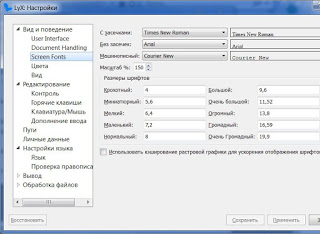
خطأ التسطير يشبه هذا:
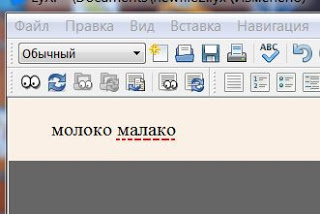
IMHO ، يبدو حقيقيا جدا. مكتوبة ربما فوضوي ، عفوا عن هذا ، ولكن بعد ذلك ، آمل ، بشكل واضح.
ليكس: المرادفات
حسنا ، كل شيء بسيط هنا. يوفر قاموس المرادفات مرادفات للكلمة المميزة. التكوين في LyX على النحو التالي. قم بتنزيل الأرشيف من هنا ، وانسخ محتوياته إلى المجلد C:\Program Files\LyX 2.0\Resources\thes . أنا شخصياً لم أعد تشغيل LyX بعد ذلك ، ولكن أي شيء يمكن أن يحدث ... كل شيء ، حدد الكلمة في نافذة LyX (يتم ذلك على هذا النحو: ينتقل المؤشر إلى بداية (نهاية) كلمة الاهتمام ، ويتم الضغط على زر الماوس الأيسر ، وبدون تحرير الزر ، ننتقل إلى النهاية (بداية) الكلمة ، بعد إبراز الحرف الأخير (الأول) من كلمة الاهتمام ، حرر زر الماوس الأيسر ، أو يمكنك: يتحرك المؤشر إلى بداية (النهاية) كلمة الفائدة ويتم الضغط على مفتاحي Ctrl و Shift مع الاستمرار في الحال ، ثم السهم الأيسر (السهم الأيمن)) ، اضغط على أدوات> قاموس المرادفات ، أو بعد تحديد كلمة الاهتمام ، اضغط مع الاستمرار على مفتاح Shift ، ثم F7 . تظهر نافذة ، في الجزء السفلي منها وفي نفس الوقت أعلى قليلاً من زر " إلغاء" ، توجد مرادفات للكلمة المميزة ، المصطلحات المرتبطة بالكلمة المميزة:
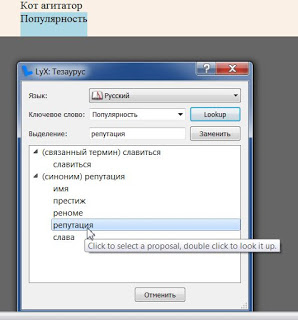
(تم التقاط الصورة بعد النقر بزر الماوس الأيسر على سمعة الكلمة). إذا نقرنا في هذا الموقف على زر استبدال ، فسيتم استبدال كلمة " الشعبية" في نافذة LyX بسمعة الكلمة. بعد الانتهاء من العمل مع المرادفات ، أغلق مربع الحوار "Lyx: Thesaurus" أو انقر فوق الزر " إلغاء" في مربع الحوار هذا. إذا استخدمنا زر " إلغاء" ، فإن استبدالنا السابق للكلمة المحددة في نافذة LyX مع قاموس المرادفات لا يلغي! لذا ، حسناً ، هذا كل ما أردت الإبلاغ عنه.
LyX: اختصارات لوحة المفاتيح
وذلك عندما تكتب رسالة نصية تحتوي على النظريات والليماءات وإثباتاتها وتعداداتها وغيرها في LyX ، تحتاج إلى تبديل البيئة باستخدام رمز التبديل هذا:

أيضًا لتنفيذ ، على سبيل المثال ، أمر موجود على بعض شريط الأدوات ، حتى لو كان مفعلًا ، يمكن الوصول إليه في نافذة البرنامج الرئيسية (لتنشيط شريط الأدوات ، يلزمك الانتقال إلى View> أشرطة الأدوات في الهالة بجوار أنت بحاجة إلى شريط أدوات) ، عليك استخدام الماوس. عندما تكتب شيئًا يثير اهتمامك أو شيئًا معقدًا ، فإن تشتيت استخدام مفتاح الماوس هذا أمر غير مرغوب فيه دائمًا. سيكون من الأفضل أن يتم كل هذا مع العصا. ووفر مبدعو LyX الفرصة لحل هذه المشكلة من قِبل كل مستخدم LyX بمفرده. خذ بعين الاعتبار ، على سبيل المثال ، كيفية تحديد اختصار لوحة المفاتيح لإدراج بيئة. انقر على المثلث من الصورة أعلاه. في القائمة المنسدلة ، انقر بزر الماوس الأيمن على نظرية العنصر. في هذه الحالة ، شريط الحالة ، في الجزء السفلي من النافذة ، حيث يتم كتابة الخط عادةً : بشكل افتراضي ، سوف يستغرق الشكل التالي لفترة قصيرة:
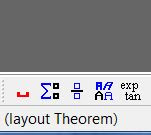
وهنا عبارة تخطيط النظرية هي ما نحتاجه. بعد ذلك ، انتقل إلى أدوات> إعدادات> تحرير> مفاتيح الاختصار . هناك نضغط على زر جديد . يظهر مربع الحوار التالي:

في مربع النص " دالة " ، أدخل نظرية تخطيط العبارة المعروفة سابقًا. نقر بزر الماوس الأيسر في المستطيل الموجود على يمين نقش Hotkey وأدخل مجموعة المفاتيح التي فكرنا بها في هذا الأمر. أنا ، على سبيل المثال ، نظرًا لأن معظم اختصارات لوحة المفاتيح التي تبدأ بـ Ctrl مأخوذة بالفعل ، حتى لا تهتم بأية اختصارات لوحة مفاتيح لها نفس البداية ، وأي منها غير موجودة ، أبدأ اختصارات لوحة المفاتيح مع Ctrl + 0 من لوحة المفاتيح الرقمية ثم مجموعة من الرسائل ، فردية لكل فريق. حتى لا أكون مرتبكًا ، أقوم بتعيين هذه المجموعة الفردية ، بناءً على سجل الاسم الروسي للبيئة الذي أقوم بإنشاء اختصار لوحة المفاتيح عليه ، بالحروف اللاتينية. على سبيل المثال ، يتم تعيين اختصار لوحة المفاتيح Ctrl + 0 + t + e إلى بيئة Theorem ، يتم تعيين التركيبة Ctrl + 0 + d + o على بيئة Proof (الإيجابيات في المستطيل الموجود على يمين نقش Hotkey ليست ضرورية للدخول ، تمامًا كما لا تكون ضرورية اضغط عليها عند استخدام اختصارات لوحة المفاتيح التي تم إنشاؤها بهذه الطريقة). هذا كل شيء ، انقر فوق الزر " حفظ" أو " تطبيق" (بعد النقر فوق الزر "موافق" مع الصورة). سنقوم أيضًا بتعيين اختصار لوحة المفاتيح لأحد الأوامر ، على سبيل المثال ، إدراج> ملاحظة> تعليق . انقر بزر الفأرة الأيسر على هذا الأمر ، وشريط الحالة في هذه الحالة يأخذ الشكل التالي: ( note-insert Comment ). ولكن ، على سبيل المثال ، يجعل الأمر font-ital الخط مائلًا. لذلك ، وضعت مفتاح الاختصار Ctrl + S + H + N على هذا الأمر (هذا ما وعدت به أعلاه في الرابط ، انظر أدناه ). جميع الإجراءات الأخرى تشبه الإجراءات المذكورة أعلاه.
شارب ، لأول مرة ، أعتقد أن هذا يكفي. كما يقولون باللغة الروسية أن ثنائية واصلت.
عن اللاتينية"أوه ، ومن أين تأتي هذه الطفرة اللاتينية؟ ..."))))